Wie kann man Songs auf Spotify ausblenden und wieder einblenden?
Alle Spotify-Benutzer müssen sich freuen, da der Dienst es ihnen ermöglicht, jeden Song, den sie beim Streamen nicht hören möchten, auszublenden. Aber kennst du dich aus So zeigen Sie Songs auf Spotify an? Die Möglichkeit, die unerwünschten Spuren auszublenden, ist bereits sehr nützlich, aber hinzuzufügen, dass Sie sie auch wieder einblenden können, ist eine große Wirkung.
Lassen Sie uns im Folgenden alle Dinge besprechen, die Sie beachten sollten, bevor Sie den Vorgang zum Ein- und Ausblenden von Spotify-Songs durchführen. Freuen Sie sich auch auf das beste Tool, mit dem Sie die Titel auf Ihr Gerät herunterladen und unbegrenzt streamen können.
Inhaltsverzeichnis Teil 1. Wie verstecke ich einen Song in der Spotify-Playlist?Teil 2. Wie blende ich einen Song in der Spotify-Playlist ein?Teil 3. Bonus: Spotify-Songs ohne Premium herunterladenTeil 4. Zusammenfassung
Teil 1. Wie verstecke ich einen Song in der Spotify-Playlist?
Eine der besten Eigenschaften von Spotify ermöglicht seinen Nutzern, die Titel auszublenden, die sie überhaupt nicht streamen möchten. Aber natürlich gibt es immer Faktoren, die Sie im Voraus kennen und berücksichtigen müssen, bevor Sie mit dem Ausblenden fortfahren können.
Zu berücksichtigende Faktoren vor dem Ausblenden von Songs auf Spotify
- Nur die von Spotify erstellten Spotify-Wiedergabelisten können ausgeblendet werden.
- Alle Wiedergabelisten, die von anderen erstellt und geteilt werden, dürfen nicht ausgeblendet werden, einschließlich derjenigen, die nur vom Dienst basierend auf Ihrem bevorzugten Musikgeschmack generiert werden.
- Sie können die Hide Song-Funktion von Spotify nur in der kostenpflichtigen Version verwenden. Leider bietet die kostenlose Version nicht die gleiche Funktion.
Wenn Ihre mobile Spotify-App jetzt zum Ausblenden von Songs bereit ist, fahren Sie mit dem folgenden Verfahren fort. Später werde ich Ihnen den umgekehrten Vorgang mitteilen, nämlich das Einblenden von Songs auf Spotify. Stellen Sie sicher, dass Sie die neueste Version der Spotify-App verwenden, bevor Sie mit den genannten Prozessen fortfahren.
Songs auf Spotify für Android und iPhone ausblenden
- Starten Sie die neueste Version der Spotify Music App.
- Navigieren Sie beim Öffnen der Anwendung zu Ihrer Musikbibliothek und durchsuchen Sie Ihre gespeicherten Wiedergabelisten, in denen unerwünschte Titel enthalten sein könnten.
- Nachdem Sie das Lied gefunden haben, wählen Sie es aus.
- Sie sehen dann die Kontextmenüoptionen mit der Option Song ausblenden.
- Um Songs auf Spotify auszublenden, tippen Sie auf Song ausblenden, um den Song auszublenden.
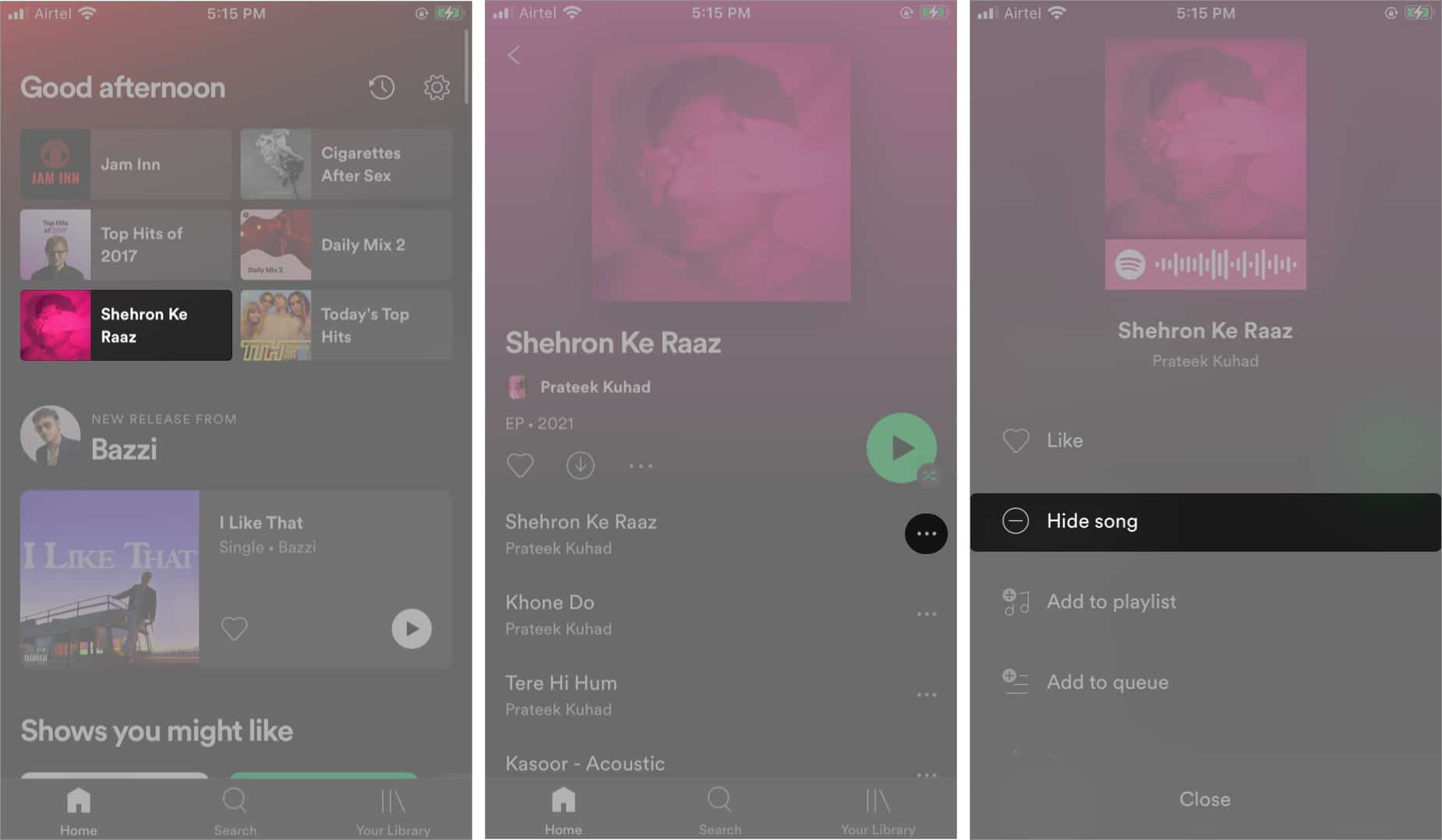
Warten Sie einfach ein paar Minuten, bis die von Ihnen vorgenommenen Änderungen vollständig vom Dienst übernommen wurden. Sobald Sie wieder mit dem Streamen von Musik begonnen haben, werden Sie feststellen, dass das ausgeblendete Lied automatisch aus Ihrer Wiedergabeliste übersprungen wurde.
Teil 2. Wie blende ich einen Song in der Spotify-Playlist ein?
Wie bereits erwähnt, können Sie die Songs mit Spotify auch wieder einblenden, wenn Sie die Songs ausblenden können. Nachfolgend finden Sie das vollständige Verfahren zum Einblenden von Spotify-Songs.
Blenden Sie Songs auf Spotify für Android und iPhone ein
Sowohl für Android als auch für iOS Gerätebenutzer, hier erfahren Sie, wie Sie Songs auf Spotify einblenden können.
- Öffnen Sie die Spotify-App auf Ihrem Gerät.
- Suchen Sie nach dem zahnradähnlichen Symbol und tippen Sie darauf, um die Einstellungen der App zu starten.
- Wählen Sie hier die Wiedergabeeinstellungen aus. Stellen Sie für diejenigen, die ein Android-Gerät verwenden, sicher, dass die Option Nicht abspielbare Songs anzeigen aktiviert ist. Für iOS-Benutzer sollten Sie die Option zum Ausblenden nicht spielbarer Songs deaktivieren.
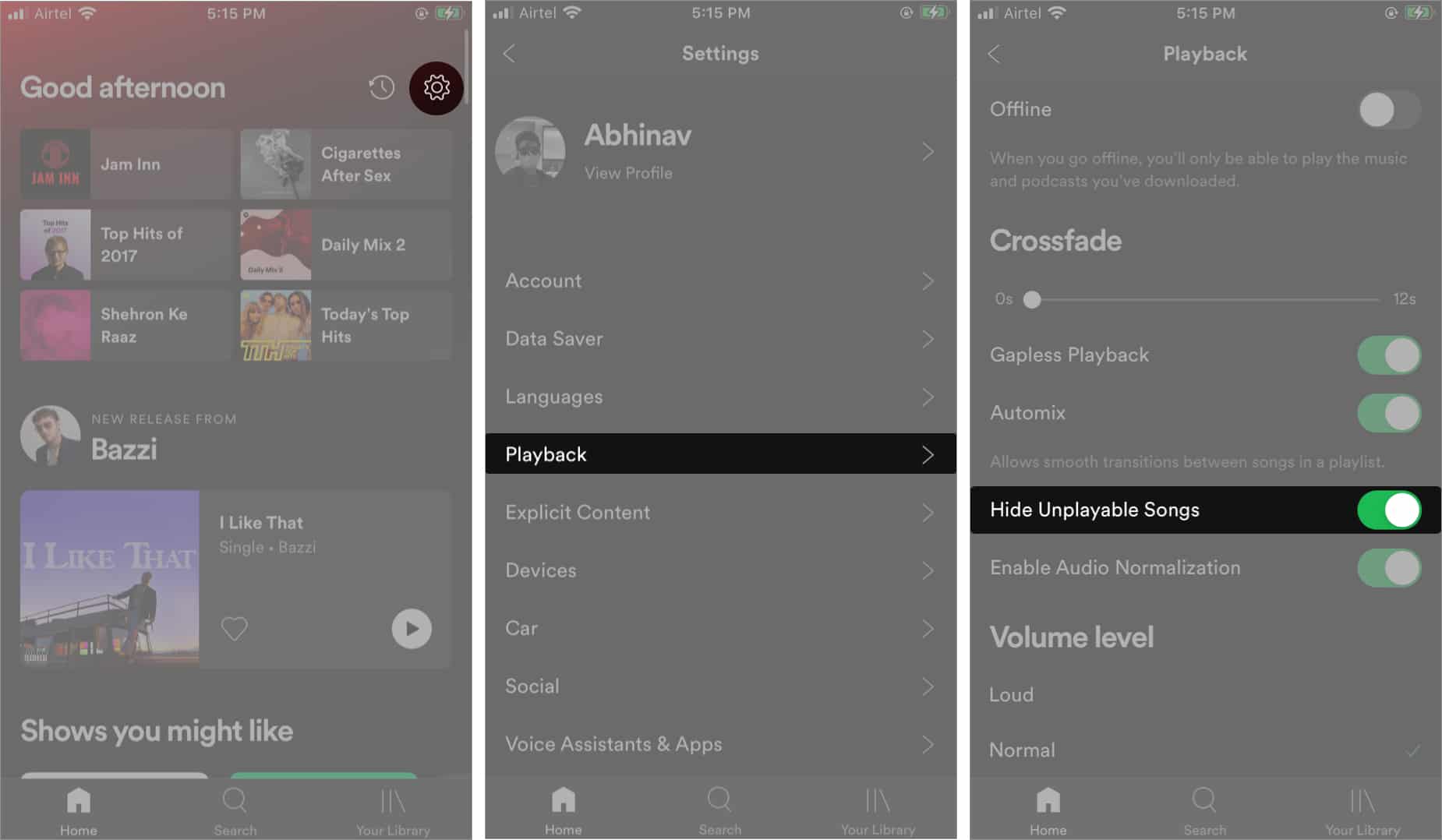
- Um schließlich Songs auf Spotify einzublenden, tippen Sie auf „Versteckt“, um den Song einzublenden.
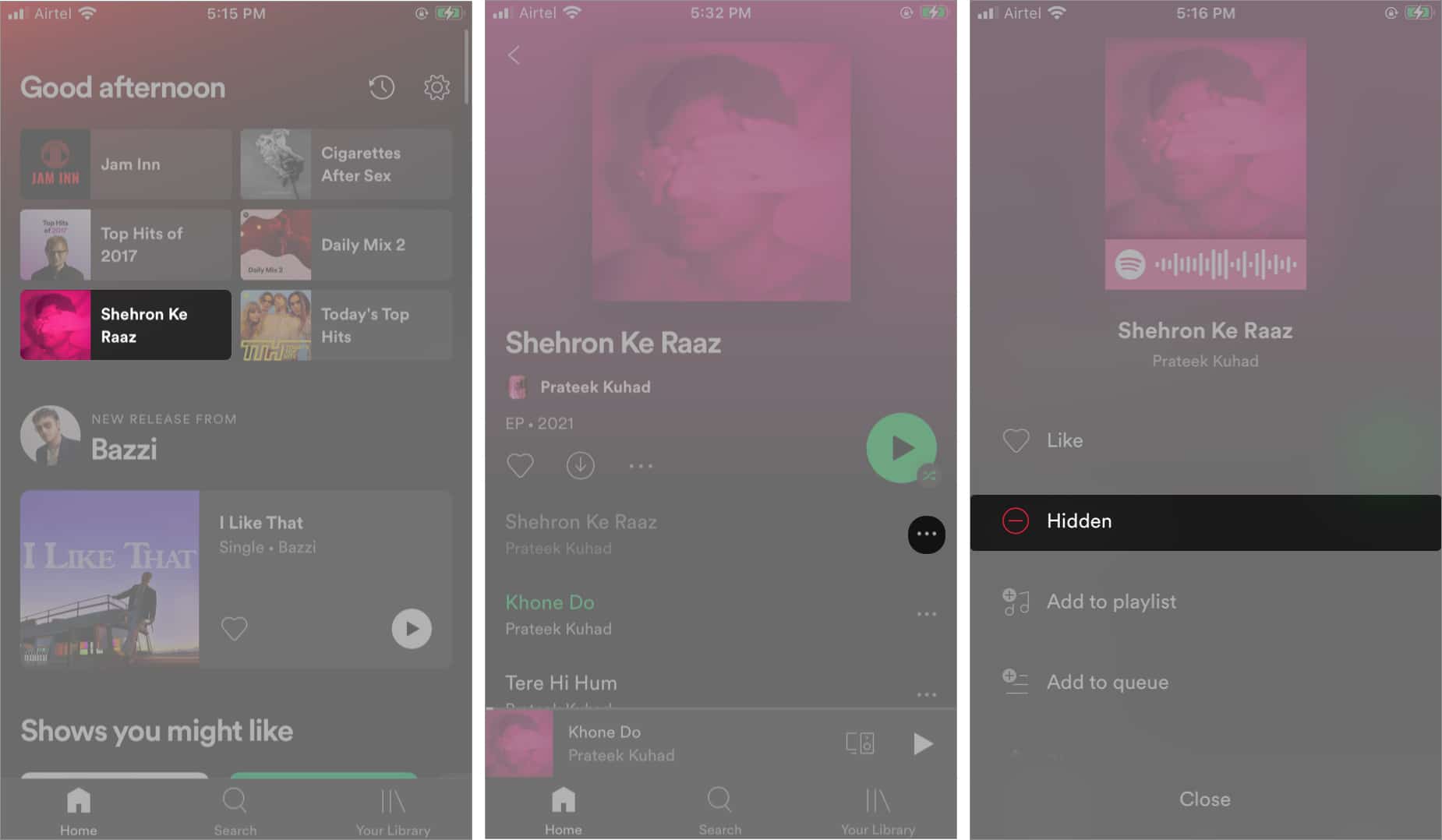
Die Funktion „Song ausblenden“ ist jedoch nur für personalisierte Wiedergabelisten wie Discover Weekly oder Daily Mixes verfügbar. Es ist jedoch nicht in regulären Playlists verfügbar.
Teil 3. Bonus: Spotify-Songs ohne Premium herunterladen
In den vorherigen Abschnitten haben wir gelernt, wie man Songs in der Spotify-Anwendung ausblendet und wieder einblendet. Das Einblenden von Songs auf Spotify kann nützlich sein, wenn Sie bestimmte Songs zuvor versehentlich ausgeblendet haben. Wenn Sie diese Songs einblenden, werden sie nicht mehr in Discover Weekly oder Daily Mixes angezeigt, sodass Sie Ihr Hörerlebnis individuell anpassen können.
Es kostet Sie Zeit und Mühe, eine Playlist mit Ihren Lieblingsliedern ein- oder auszublenden. Sie müssen solche schwierigen Dinge nicht tun. Sie können das perfekte Tool zum Verwalten und Abspielen Ihrer Playlists entsprechend Ihren Anforderungen auswählen. In diesem Teil des Artikels gehe ich auf das Haupttool ein, mit dem Sie Spotify-Songs ohne Premium herunterladen und unbegrenzt auf mehreren Geräten streamen können.
Um die Spotify-Titel herunterzuladen, müssen Sie die Anwendung von haben AMusicSoft Spotify Music Converter auf Ihrem Windows- oder Mac-Computer installiert. Dies ist das perfekteste und professionellste Werkzeug, das Sie verwenden können Entfernen Sie den DRM-Kopierschutz von Spotify-Titeln und konvertieren Sie sie in zugängliche Formate. Um diese Formate zu benennen, können Sie zwischen MP3, FLAC, WAV, AAC, AC3 und M4A wählen. Mit diesen konvertierten Musikdateien ist das möglich Fügen Sie Kinemaster Ihre eigene Musik hinzu, Quik oder andere Videobearbeitungssoftware, um Ihre Videohintergrundmusik anzupassen.
Wenn Sie AMusicSoft verwenden, müssen Sie nicht lange warten, bis der Vorgang abgeschlossen ist. In nur wenigen Minuten können Sie die Songs bereits konvertieren und als lokale Dateien auf Ihr Gerät herunterladen. Dies ist dank der 16-mal schnelleren Arbeitsgeschwindigkeit von AMusicSoft möglich. Und schließlich können Sie sicher sein, dass Sie die beste Audioqualität der konvertierten Songs erhalten.
Befolgen Sie die nachstehenden einfachen Schritte zur Verwendung von AMusicSoft Spotify Music Converter.
- Laden Sie zunächst AMusicSoft herunter und installieren Sie es Spotify Music Converter. Diese Anwendung kann von der offiziellen Website von AMusicSoft heruntergeladen werden, die einfach über Ihren Browser durchsucht werden kann.
Kostenlos herunterladen Kostenlos herunterladen
- Laden Sie danach die zu konvertierenden Titel hoch, indem Sie sie aus Ihrer Musikliste auswählen.

- Wählen Sie dann auch das Konvertierungsformat und den Ausgabeordner.

- Klicken Sie auf die Schaltfläche Konvertieren, um den Vorgang zu starten, und warten Sie, bis er abgeschlossen ist.

- Speichern Sie abschließend die konvertierten Songs aus dem Menü Konvertiert.
Mithilfe von AMusicSoft müssen Sie sich nicht mehr damit herumschlagen, Songs auf Spotify wieder einzublenden. Sie müssen nur die Titel herunterladen, die Ihnen gefallen, und diejenigen ignorieren, die Sie nicht möchten.
Teil 4. Zusammenfassung
Wenn Sie einige Titel nicht zum Streamen in Ihre Wiedergabeliste aufnehmen möchten, folgen Sie einfach der oben geteilten Anleitung. Im Gegenteil, im Gegenteil, der Vorgang zum Einblenden von Songs auf Spotify wird oben ebenfalls behandelt. Jetzt benutzen AMusicSoft Spotify Music Converter wenn Sie keines dieser Verfahren durchführen möchten. Dieses Tool kann Ihnen sogar dabei helfen, die Songs als lokale Dateien auf Ihrem Computer zu behalten. Das bedeutet, dass das Streamen auf jedem Gerät Ihrer Wahl sehr gut möglich ist.
Menschen Auch Lesen
- Laden Sie Spotify-Songs mit und ohne Premium auf die Apple Watch herunter
- Welche Musik-Apps funktionieren im Flugmodus? Die 6 besten Apps
- Drei beste Methoden zum Hinzufügen von Spotify-Musik zu Google Slides
- Top Spotify-Tools, um Spotify-Streaming besser zu machen
- Tipps, wie Sie verhindern können, dass Spotify Songs hinzufügt
- So behalten Sie Spotify-Musik für immer ohne Spotify Premium
- Der beste Weg, um die Spotify-Wiedergabegeschwindigkeit für alle Elemente zu ändern
- Wo kann man kostenlose Hindi-Songs herunterladen? [Top 7 Webseiten]
Robert Fabry ist ein begeisterter Blogger und Technik-Enthusiast. Vielleicht kann er Sie mit ein paar Tipps anstecken. Außerdem hat er eine Leidenschaft für Musik und hat zu diesen Themen für AMusicSoft geschrieben.